Cos'è Magna Search (MagnaSearch.org)?
MagnaSearch.org è un browser hijacker di proprietà e gestito da MagnaEngine. Sulla propria pagina – MagnaSearch.org – il browser hijacker tenta di convincerti a scaricare un'estensione del browser con lo stesso nome (Magna Ricerca).
Se lo scarichi, il provider di ricerca predefinito verrà modificato in Microsoft Bing. Nonostante sia un fornitore di ricerche legali, Bing viene spesso utilizzato dai browser hijacker che non riescono a fornire le proprie funzionalità di ricerca. Un altro effetto collaterale del download di Magna Search e dell'interazione con i suoi servizi è ampio la raccolta dei dati. Puoi leggere ulteriori informazioni al riguardo nel seguente articolo, che fornirà anche informazioni sulla rimozione di Magna Search e di tutti i suoi componenti.
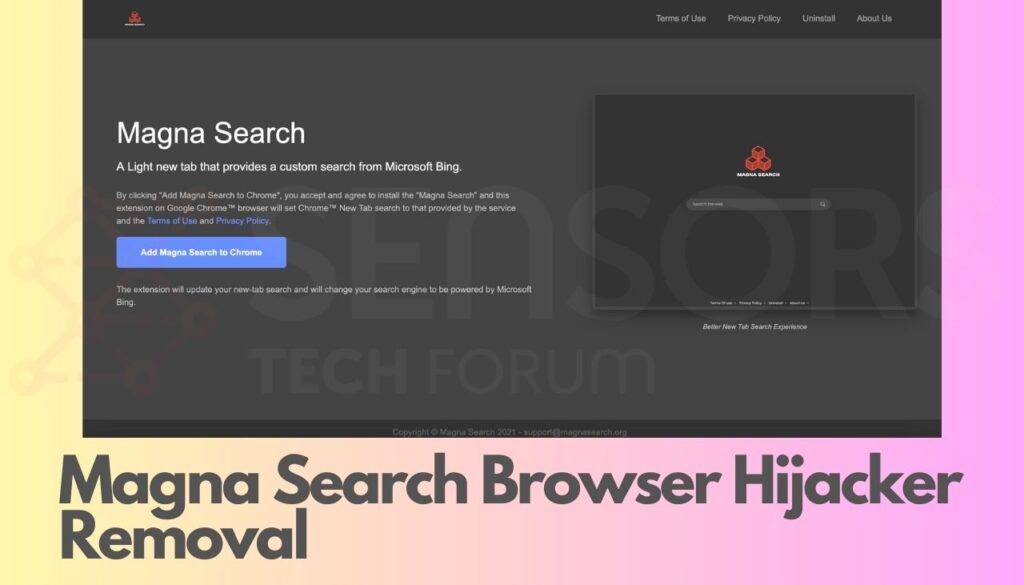
breve Panoramica
| Nome | Magna Search noto anche come MagnaSearch.org (in precedenza MagnaSearch.com) |
| Tipo | Dirottatore del browser, Reindirizzare, PUA |
| breve descrizione | Un sito Web sospetto e un motore di ricerca canaglia che dirotta i tuoi browser e causa reindirizzamenti. |
| Sintomi | Durante la navigazione sul Web potrebbero iniziare a comparire popup indesiderati. Un browser hijacker può essere scaricato a tua insaputa. |
| Tempo di rimozione | Circa 15 minuti per una scansione completa del sistema |
| Strumento di rimozione |
Verifica se il tuo sistema è stato interessato da malware
Scarica
Strumento di rimozione malware
|
Come sono stato infettato dall'estensione del browser Magna Search?
Riteniamo che Magna Search sia un'estensione del browser non autorizzata che mostra comportamenti sospetti e potrebbe essere dannosa per il tuo browser e il tuo sistema operativo. Molto probabilmente l'estensione è distribuita tramite bundle di software o richieste di aggiornamento software false.
Tuttavia, l'estensione è disponibile anche per il download sul proprio sito web – MagnaSearch.org – dove viene presentato come utile e benigno. Se sei stato indotto con l'inganno a scaricarlo, anche il tuo provider di ricerca predefinito è stato modificato in Bing.com. Tornando al motore di ricerca predefinito e alle impostazioni del browser potrebbe rivelarsi impegnativo, a causa della natura intrusiva dell'estensione.
Come potresti aver scoperto tu stesso, questo dirottatore può causare vari problemi, come rallentare il computer, reindirizzamento del browser, sostituendo la ricerca predefinita e la pagina Nuova scheda, e l'iniezione di annunci indesiderati. L'obiettivo finale è raccogliere il tuo informazione personale e utilizzarlo in campagne pubblicitarie sospette e altro, modi sconosciuti.
Cosa fa Magna Search?
L'estensione del browser prenderà il controllo del tuo browser e reindirizzerà le tue ricerche tramite Bing.com. Ogni ricerca che inserisci verrà catturata dagli operatori di Magna Search. Altri dettagli raccolgono, come da loro politica sulla privacy, include il seguente:
Identificatori in linea: User Agent, Indirizzo IP, ID utente, Sistema operativo
Informazioni di utilizzo: Pagina pubblicata, tempo, URL di riferimento
Geolocalizzazione: Posizione geografica associata al tuo indirizzo IP
Altri: Le query di ricerca
Ecco uno screenshot tratto dal sito web di aprile 25, 2024:
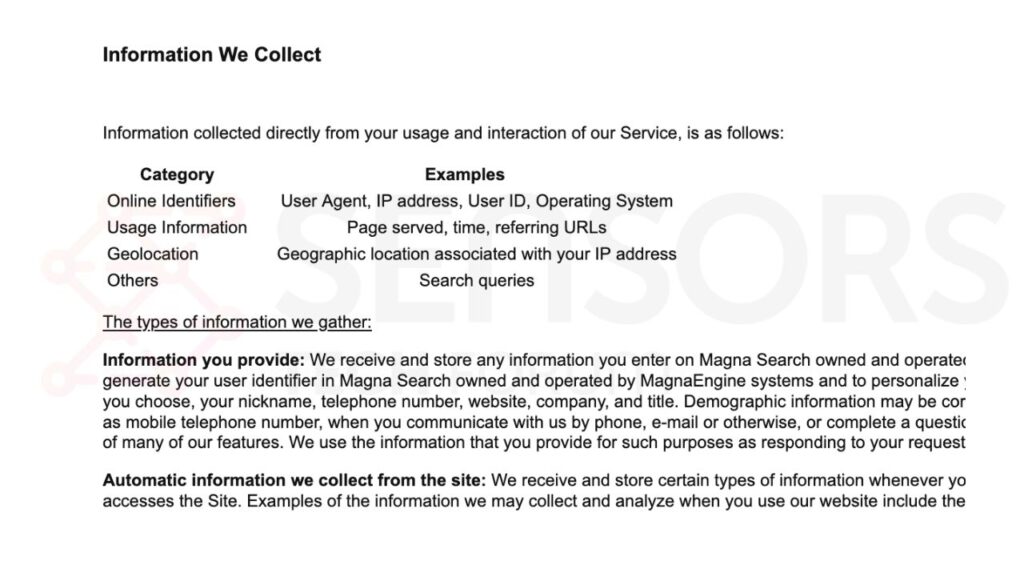
L'estensione può anche rallentare il tuo computer e manomettere la tua normale navigazione. In poche parole, l'estensione può eseguire le seguenti azioni:
- dirottare il tuo browser web e reindirizzarti a siti Web indesiderati.
- portarti all’installazione di adware indesiderato, barre degli strumenti, e altri programmi potenzialmente indesiderati.
- rallentare significativamente la tua esperienza di navigazione in Internet.
- tracciare le tue attività online e raccogliere i tuoi dati personali.
Magna Search è un virus informatico?
Per definizione, le estensioni del browser sospette non appartengono alla famiglia di virus informatici.
Un virus informatico è il tipo di programma che si replica durante l'esecuzione modificando altri programmi e inserendo il proprio codice. Una volta eseguita la replica, le aree colpite vengono "infettate" dal virus informatico. L'estensione non ha queste proprietà, ma potrebbe reindirizzarti a pagine dannose che scaricano malware sul computer. Così, è ancora considerato una minaccia.
È pericoloso?
Magna Search è un browser hijacker che può essere pericoloso se non viene rimosso in modo tempestivo. Può reindirizzare le tue ricerche Web a siti Web indesiderati e può installare software dannoso sul tuo computer, così come raccogliere informazioni private incluso il tuo indirizzo IP, termini di ricerca, e anche informazioni finanziarie. Se scopri che ha infettato il tuo computer, considera di rimuoverlo immediatamente. Più a lungo rimane installato sul tuo sistema, più diventa vulnerabile ad altre minacce online.
Come proteggere il mio computer da Magna Search?
Ecco alcuni semplici suggerimenti che puoi seguire per evitare di installare estensioni indesiderate:
- Non scaricare programmi da annunci su Internet, banner, pop-up, tracker torrent, siti di condivisione di file e di altre fonti inaffidabili.
- Disattivare l'impostazione nascosta nelle sezioni "Personalizzate" o "Avanzate" durante l'installazione di un programma. Puoi deselezionare la maggior parte PUP da lì.
- Evitare l'installazione di programmi non necessari.
- Tieni d'occhio qualsiasi pubblicità su Internet eccessiva o insolita. Questi annunci possono essere causate da PUP e adware attaccati al vostro browser.
- Leggere i termini e le condizioni d'uso quando si installano tutti i programmi.
- Controllare il software installato regolarmente e disinstallare le applicazioni che non si desidera o necessità.
- Installa un programma anti-malware che abbia anche la capacità di rilevare e rimuovere programmi potenzialmente indesiderati.
Passaggi per rimuovere Magna Search dal browser e dal computer
Se vuoi mantenere il tuo sistema al sicuro, rimuovere Magna Search dal tuo browser e computer è un passaggio necessario. Per sbarazzarsi del dirottatore, disinstallare tutti i programmi correlati. Poi, utilizzare un programma anti-malware per eseguire la scansione del sistema e rimuovere eventuali file dannosi rimanenti. Infine, ripristinare le impostazioni del browser ai valori predefiniti originali.
Seguire i passaggi riportati di seguito nell'articolo ti guiderà attraverso il processo di eliminazione di questo browser hijacker.
Metodi di rimozione manuale e automatizzata
Il rilevamento manuale offre un modo pratico per verificare la presenza di adware e browser hijacker, ma potrebbe non cogliere componenti profondamente radicati nel sistema. Metodi automatizzati, come quelli forniti dai programmi antivirus, offrono un approccio più approfondito eseguendo la scansione di tutti i file e della memoria alla ricerca di firme e comportamenti adware noti.
Ciò garantisce che tutto il software indesiderato venga identificato e rimosso accuratamente. Per una soluzione affidabile ai problemi legati agli adware, SpyHunter si rivela uno strumento eccellente contro minacce come Magna Search, garantendo che il tuo dispositivo rimanga sicuro e funzioni in modo ottimale.
Se sei un individuo esperto di tecnologia, puoi optare per la rimozione manuale di Magna Search. Tuttavia, dovresti eseguire attentamente il processo di rimozione, poiché comporta la modifica delle impostazioni di sistema e delle voci di registro.
Perché scegliere un programma anti-malware per la rimozione?
L'utilizzo di uno strumento professionale per la rimozione degli adware è essenziale per rimuovere in modo efficiente e sicuro i programmi indesiderati che causano reindirizzamenti a Magna Search.
SpyHunter è progettato per rilevare rapidamente, isolato, ed eliminare il software intrusivo, garantendo la completa rimozione di ogni traccia. A differenza del software antivirus di base, fornisce una scansione completa per scoprire adware nascosti, offrendo una tabula rasa per il tuo dispositivo.
SpyHunter è un alleato cruciale nella lotta contro adware e browser hijacker. Il suo accurato processo di scansione è in grado di identificare gli elementi adware che i programmi antivirus standard potrebbero non rilevare. Con il suo approccio su misura, SpyHunter può neutralizzare efficacemente le minacce adware. La sua interfaccia intuitiva rende il processo di rimozione facile per gli utenti di tutti i livelli tecnici. L'aggiunta di SpyHunter alle tue misure di sicurezza non solo ripulisce il tuo computer dalle attuali infezioni adware, ma rafforza anche le sue difese contro attacchi futuri, salvaguardando le tue informazioni personali.
- Windows
- Mac OS X
- Google Chrome
- Mozilla Firefox
- Microsoft Edge
- Safari
- Internet Explorer
- Interrompi i popup push
How to Remove Magna Search from Windows.
Passo 1: Scan for Magna Search with SpyHunter Anti-Malware Tool



Passo 2: Avvia il PC in modalità provvisoria





Passo 3: Uninstall Magna Search and related software from Windows
Passaggi di disinstallazione per Windows 11



Passaggi di disinstallazione per Windows 10 e versioni precedenti
Ecco un metodo in pochi semplici passi che dovrebbero essere in grado di disinstallare maggior parte dei programmi. Non importa se si utilizza Windows 10, 8, 7, Vista o XP, quei passi otterrà il lavoro fatto. Trascinando il programma o la relativa cartella nel cestino può essere un molto cattiva decisione. Se lo fai, frammenti di programma vengono lasciati, e che possono portare al lavoro instabile del PC, errori con le associazioni di tipo file e altre attività spiacevoli. Il modo corretto per ottenere un programma dal computer è di disinstallarlo. Per fare questo:


 Seguire le istruzioni di cui sopra e vi disinstallare correttamente maggior parte dei programmi.
Seguire le istruzioni di cui sopra e vi disinstallare correttamente maggior parte dei programmi.
Passo 4: Pulisci tutti i registri, Created by Magna Search on Your PC.
I registri di solito mirati di macchine Windows sono i seguenti:
- HKEY_LOCAL_MACHINE Software Microsoft Windows CurrentVersion Run
- HKEY_CURRENT_USER Software Microsoft Windows CurrentVersion Run
- HKEY_LOCAL_MACHINE Software Microsoft Windows CurrentVersion RunOnce
- HKEY_CURRENT_USER Software Microsoft Windows CurrentVersion RunOnce
È possibile accedere aprendo l'editor del registro di Windows e l'eliminazione di tutti i valori, created by Magna Search there. Questo può accadere seguendo la procedura sotto:


 Mancia: Per trovare un valore virus creato, è possibile fare clic destro su di esso e fare clic su "Modificare" per vedere quale file è impostato per funzionare. Se questa è la posizione file del virus, rimuovere il valore.
Mancia: Per trovare un valore virus creato, è possibile fare clic destro su di esso e fare clic su "Modificare" per vedere quale file è impostato per funzionare. Se questa è la posizione file del virus, rimuovere il valore.
Video Removal Guide for Magna Search (Windows).
Get rid of Magna Search from Mac OS X.
Passo 1: Uninstall Magna Search and remove related files and objects





Il Mac ti mostrerà un elenco di elementi che si avvia automaticamente quando si accede. Look for any suspicious apps identical or similar to Magna Search. Controllare l'applicazione che si desidera interrompere l'esecuzione automatica e quindi selezionare sul Meno ("-") icona per nasconderlo.
- Vai a mirino.
- Nella barra di ricerca digitare il nome della app che si desidera rimuovere.
- Al di sopra della barra di ricerca cambiare i due menu a tendina per "File di sistema" e "Sono inclusi" in modo che è possibile vedere tutti i file associati con l'applicazione che si desidera rimuovere. Tenete a mente che alcuni dei file non possono essere correlati al app in modo da essere molto attenti che i file si elimina.
- Se tutti i file sono correlati, tenere il ⌘ + A per selezionare loro e poi li di auto "Trash".
In case you cannot remove Magna Search via Passo 1 sopra:
Nel caso in cui non è possibile trovare i file dei virus e gli oggetti nelle applicazioni o altri luoghi che abbiamo sopra riportati, si può cercare manualmente per loro nelle Biblioteche del Mac. Ma prima di fare questo, si prega di leggere il disclaimer qui sotto:



Puoi ripetere la stessa procedura con il seguente altro Biblioteca directory:
→ ~ / Library / LaunchAgents
/Library / LaunchDaemons
Mancia: ~ è lì apposta, perché porta a più LaunchAgents.
Passo 2: Scan for and remove Magna Search files from your Mac
When you are facing problems on your Mac as a result of unwanted scripts and programs such as Magna Search, il modo consigliato di eliminare la minaccia è quello di utilizzare un programma anti-malware. SpyHunter per Mac offre funzionalità di sicurezza avanzate insieme ad altri moduli che miglioreranno la sicurezza del tuo Mac e la proteggeranno in futuro.
Video Removal Guide for Magna Search (Mac)
Remove Magna Search from Google Chrome.
Passo 1: Avvia Google Chrome e apri il menu a discesa

Passo 2: Spostare il cursore sopra "Strumenti" e poi dal menu esteso scegliere "Estensioni"

Passo 3: Dal aperto "Estensioni" menu di individuare l'estensione indesiderata e fare clic sul suo "Rimuovere" pulsante.

Passo 4: Dopo l'estensione viene rimossa, riavviare Google Chrome chiudendo dal rosso "X" pulsante in alto a destra e iniziare di nuovo.
Erase Magna Search from Mozilla Firefox.
Passo 1: Avviare Mozilla Firefox. Aprire la finestra del menu:

Passo 2: Selezionare il "Componenti aggiuntivi" icona dal menu.

Passo 3: Selezionare l'estensione indesiderata e fare clic su "Rimuovere"

Passo 4: Dopo l'estensione viene rimossa, riavviare Mozilla Firefox chiudendo dal rosso "X" pulsante in alto a destra e iniziare di nuovo.
Uninstall Magna Search from Microsoft Edge.
Passo 1: Avviare il browser Edge.
Passo 2: Apri il menu a tendina facendo clic sull'icona nell'angolo in alto a destra.

Passo 3: Dal menu a discesa selezionare "Estensioni".

Passo 4: Scegli l'estensione dannosa sospetta che desideri rimuovere, quindi fai clic sull'icona a forma di ingranaggio.

Passo 5: Rimuovere l'estensione dannosa scorrendo verso il basso e quindi facendo clic su Disinstalla.

Remove Magna Search from Safari
Passo 1: Avvia l'app Safari.
Passo 2: Dopo avere posizionato il cursore del mouse nella parte superiore dello schermo, fai clic sul testo di Safari per aprire il suo menu a discesa.
Passo 3: Dal menu, clicca su "Preferenze".

Passo 4: Dopo di che, seleziona la scheda "Estensioni".

Passo 5: Fare clic una volta sulla estensione che si desidera rimuovere.
Passo 6: Fare clic su "Disinstalla".

Una finestra pop-up che chiede conferma per disinstallare l'estensione. Selezionare 'Uninstall' di nuovo, and the Magna Search will be removed.
Eliminate Magna Search from Internet Explorer.
Passo 1: Avviare Internet Explorer.
Passo 2: Fare clic sull'icona a forma di ingranaggio denominata "Strumenti" per aprire il menu a discesa e selezionare "Gestisci componenti aggiuntivi"

Passo 3: Nella finestra "Gestisci componenti aggiuntivi".

Passo 4: Seleziona l'estensione che desideri rimuovere, quindi fai clic su "Disabilita". Una finestra pop-up apparirà per informarvi che si sta per disattivare l'estensione selezionata, e alcuni altri componenti aggiuntivi potrebbero essere disattivate pure. Lasciare tutte le caselle selezionate, e fai clic su "Disabilita".

Passo 5: Dopo l'estensione indesiderato è stato rimosso, riavvia Internet Explorer chiudendolo dal pulsante rosso "X" situato nell'angolo in alto a destra e riavvialo.
Rimuovi le notifiche push dai tuoi browser
Disattiva le notifiche push da Google Chrome
Per disabilitare eventuali notifiche push dal browser Google Chrome, si prega di seguire i passi di seguito:
Passo 1: Vai a Impostazioni in Chrome.

Passo 2: In Impostazioni, selezionare “Impostazioni avanzate":

Passo 3: Fare clic su "Le impostazioni del contenuto":

Passo 4: Aperto "notifiche":

Passo 5: Fare clic sui tre punti e scegliere Blocca, Modificare o rimuovere le opzioni:

Rimuovere le notifiche push su Firefox
Passo 1: Vai a Opzioni di Firefox.

Passo 2: Vai alle impostazioni", digitare "notifiche" nella barra di ricerca e fare clic "Impostazioni":

Passo 3: Fai clic su "Rimuovi" su qualsiasi sito in cui desideri che le notifiche vengano eliminate e fai clic su "Salva modifiche"

Interrompi le notifiche push su Opera
Passo 1: In Opera, stampa ALT + P per andare su Impostazioni.

Passo 2: In Setting search, digitare "Contenuto" per accedere alle impostazioni del contenuto.

Passo 3: Notifiche aperte:

Passo 4: Fai lo stesso che hai fatto con Google Chrome (spiegato di seguito):

Elimina le notifiche push su Safari
Passo 1: Apri le preferenze di Safari.

Passo 2: Scegli il dominio da cui ti piacciono i push pop-up e passa a "Negare" da parte di "permettere".
Magna Search-FAQ
Cos'è Magna Search?
The Magna Search threat is adware or virus redirect del browser.
Potrebbe rallentare notevolmente il computer e visualizzare annunci pubblicitari. L'idea principale è che le tue informazioni vengano probabilmente rubate o che più annunci vengano visualizzati sul tuo dispositivo.
I creatori di tali app indesiderate lavorano con schemi pay-per-click per fare in modo che il tuo computer visiti siti Web rischiosi o diversi tipi che potrebbero generare loro fondi. Questo è il motivo per cui non si preoccupano nemmeno dei tipi di siti Web visualizzati negli annunci. Questo rende il loro software indesiderato indirettamente rischioso per il tuo sistema operativo.
What Are the Symptoms of Magna Search?
Ci sono diversi sintomi da cercare quando questa particolare minaccia e anche le app indesiderate in generale sono attive:
Sintomo #1: Il tuo computer potrebbe rallentare e avere scarse prestazioni in generale.
Sintomo #2: Hai delle barre degli strumenti, componenti aggiuntivi o estensioni sui browser Web che non ricordi di aver aggiunto.
Sintomo #3: Vedi tutti i tipi di annunci, come i risultati di ricerca supportati da pubblicità, pop-up e reindirizzamenti per apparire casualmente.
Sintomo #4: Vedi le app installate sul tuo Mac in esecuzione automaticamente e non ricordi di averle installate.
Sintomo #5: Vedi processi sospetti in esecuzione nel tuo Task Manager.
Se vedi uno o più di questi sintomi, quindi gli esperti di sicurezza consigliano di controllare la presenza di virus nel computer.
Quali tipi di programmi indesiderati esistono?
Secondo la maggior parte dei ricercatori di malware ed esperti di sicurezza informatica, le minacce che attualmente possono colpire il tuo dispositivo possono essere software antivirus non autorizzato, adware, browser hijacker, clicker, ottimizzatori falsi e qualsiasi forma di PUP.
Cosa fare se ho un "virus" like Magna Search?
Con poche semplici azioni. Innanzitutto, è imperativo seguire questi passaggi:
Passo 1: Trova un computer sicuro e collegalo a un'altra rete, non quello in cui è stato infettato il tuo Mac.
Passo 2: Cambiare tutte le password, a partire dalle tue password e-mail.
Passo 3: consentire autenticazione a due fattori per la protezione dei tuoi account importanti.
Passo 4: Chiama la tua banca a modificare i dati della carta di credito (codice segreto, eccetera) se hai salvato la tua carta di credito per acquisti online o hai svolto attività online con la tua carta.
Passo 5: Assicurati che chiama il tuo ISP (Provider o operatore Internet) e chiedi loro di cambiare il tuo indirizzo IP.
Passo 6: Cambia il tuo Password Wi-Fi.
Passo 7: (Opzionale): Assicurati di scansionare tutti i dispositivi collegati alla tua rete alla ricerca di virus e ripeti questi passaggi per loro se sono interessati.
Passo 8: Installa anti-malware software con protezione in tempo reale su ogni dispositivo che hai.
Passo 9: Cerca di non scaricare software da siti di cui non sai nulla e stai alla larga siti web di bassa reputazione generalmente.
Se segui questi consigli, la tua rete e tutti i dispositivi diventeranno significativamente più sicuri contro qualsiasi minaccia o software invasivo delle informazioni e saranno privi di virus e protetti anche in futuro.
How Does Magna Search Work?
Una volta installato, Magna Search can raccogliere dati utilizzando tracker. Questi dati riguardano le tue abitudini di navigazione sul web, come i siti web che visiti e i termini di ricerca che utilizzi. Viene quindi utilizzato per indirizzarti con annunci pubblicitari o per vendere le tue informazioni a terzi.
Magna Search can also scaricare altro software dannoso sul tuo computer, come virus e spyware, che può essere utilizzato per rubare le tue informazioni personali e mostrare annunci rischiosi, che potrebbero reindirizzare a siti di virus o truffe.
Is Magna Search Malware?
La verità è che i PUP (adware, browser hijacker) non sono virus, ma potrebbe essere altrettanto pericoloso poiché potrebbero mostrarti e reindirizzarti a siti Web di malware e pagine di truffe.
Molti esperti di sicurezza classificano i programmi potenzialmente indesiderati come malware. Ciò è dovuto agli effetti indesiderati che i PUP possono causare, come la visualizzazione di annunci intrusivi e la raccolta di dati dell'utente senza la conoscenza o il consenso dell'utente.
About the Magna Search Research
I contenuti che pubblichiamo su SensorsTechForum.com, this Magna Search how-to removal guide included, è il risultato di ricerche approfondite, duro lavoro e la dedizione del nostro team per aiutarti a rimuovere lo specifico, problema relativo all'adware, e ripristinare il browser e il sistema informatico.
How did we conduct the research on Magna Search?
Si prega di notare che la nostra ricerca si basa su un'indagine indipendente. Siamo in contatto con ricercatori di sicurezza indipendenti, grazie al quale riceviamo aggiornamenti quotidiani sugli ultimi malware, adware, e definizioni di browser hijacker.
Inoltre, the research behind the Magna Search threat is backed with VirusTotal.
Per comprendere meglio questa minaccia online, si prega di fare riferimento ai seguenti articoli che forniscono dettagli informati.


